

By Gina Barrow, Son Güncelleme: 6/12/2023
"Nasıl yapabilirim iPhone hatası 51'i düzeltin?
Çevrimiçi kılavuzları kullanarak iPhone'umu jailbreak yapmaya çalıştım ve gayet iyi bir şekilde başlıyordu ancak ertesi gün düşürdüğümde ekranım çatladı ve sorunlar o zaman ortaya çıkmaya başladı. Daha 2 gün önce, tüm sorunlardan kurtulmak için iPhone 6'mı iTunes aracılığıyla geri yükledim ve yaşadığım ve sadece temiz bir sayfa açtım ama sonra 51 hatasını aldım. Şimdi telefonumda hiçbir şey yapamıyorum. ”
iOS cihazlar için program yazarak uzun yıllar geçirdikten sonra sizler için güzel bir araç oluşturduk.
İşte size bir ipucu: İndir FoneDog iOS Sistem Kurtarma iOS'unuzu normale döndürmek için. Cihazlarınızdaki hataları tamamen kendi başınıza düzeltmek istiyorsanız, iyi bir yöntem bulmak için bu kılavuzu okuyabilirsiniz.
iOS Sistem Kurtarma
Kurtarma modu, DFU modu, başlangıçta beyaz ekran döngüsü vb. gibi çeşitli iOS sistem sorunlarını düzeltin.
iOS cihazınızı beyaz Apple logosu, siyah ekran, mavi ekran, kırmızı ekrandan normale sabitleyin.
İOS'unuzu yalnızca normale getirin, veri kaybı yok.
iTunes Hatası 3600, Hata 9, Hata 14 ve çeşitli iPhone Hata kodlarını düzeltin
iPhone, iPad ve iPod touch'ınızın donmasını çözün.
Bedava indir
Bedava indir

Bölüm 1. iPhone Hatası 51 nedir?Bölüm 2. iPhone Hatası 51'i Düzeltmenin Genel Yolları.Bölüm 3. iPhone Hatası 51'i Düzeltmek için IPSW Dosyasını El İle Silin.Bölüm 4. Donanımı Değiştirin.Bölüm 5. FoneDog Toolkit iOS Sistem Kurtarma ile iPhone Hatası 51'i Düzeltin.Bölüm 6. Sonuçlar.Bölüm 7. Video Kılavuzu: iPhone Hatası 51 Nasıl Onarılır.
iPhone hatası 51, genellikle iTunes'dan geri yükleme girişimi başarısız olduğunda veya geri yüklemeyi tamamlayamadığında ortaya çıkan bir hatadır. Bu hatanın farklı nedenleri var, ancak ortak zemin aynı, iPhone'u iTunes'da geri yükledikten / güncelledikten sonra sorun burada başlıyor.
Bunun nedeni, iPhone cihazının hatalı donanım, virüsler, güncel olmayan iTunes ve hatta anti-virüs güvenlik yazılımı ve daha fazlası gibi bazı sorunlar nedeniyle Apple sunucularıyla iletişim kuramaması olabilir.
Başarısız iletişim, iPhone'da onu normal şekilde kullanmanızı veya hiç kullanamamanızı engelleyecek çok fazla soruna ve soruna neden olacaktır.
Bu yazıda, size mümkün olan tüm yolları sunacağız. iPhone hatası 51'i düzeltin sorunsuz en iyi çözüm dahil. Hangi çözümün bu hatadan kurtulmanıza yardımcı olacağını öğrenin ve iPhone'unuzu tekrar güvenle kullanmanıza izin verin.
İşte Apple tarafından sağlanan bazı temel sorun giderme yöntemleri ve meydana geldiğinde iPhone 51 hatasını düzeltmenin diğer olası yolları:
Olası yolları belirlemek için iPhone hatası 51'i düzeltin güncelleme veya geri yükleme sırasında Apple tarafından sağlanan şu temel sorun giderme yönergelerini izleyin:
1. iTunes sürümünü güncelleyinGelecekte olası hataları önlemek için en son iTunes güncellemesini kontrol etmeyi alışkanlık haline getirin. Aşağıdaki bilgisayar türünüz için iTunes'u nasıl güncelleyeceğinize ilişkin adımları öğrenin:
: Mac için
Windows için:
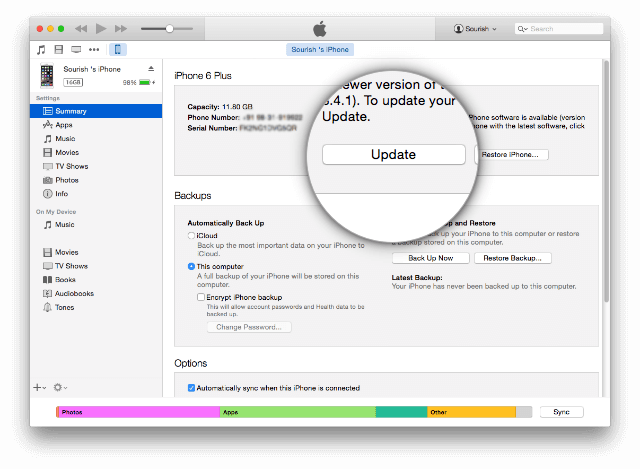
İPhone hatasının bir başka olası nedeni, bilgisayarın işletim sistemidir ve bu sorunu düzeltmek için güncellenmesi gerekebilir. iPhone hatası 51.
: Mac için
Windows için:
Windows10 varsayılan olarak güncellemeleri otomatik olarak ayarlar, böylece bilgisayarınızın her zaman en yeni özelliklere ve işletim sistemine sahip olması sağlanır.
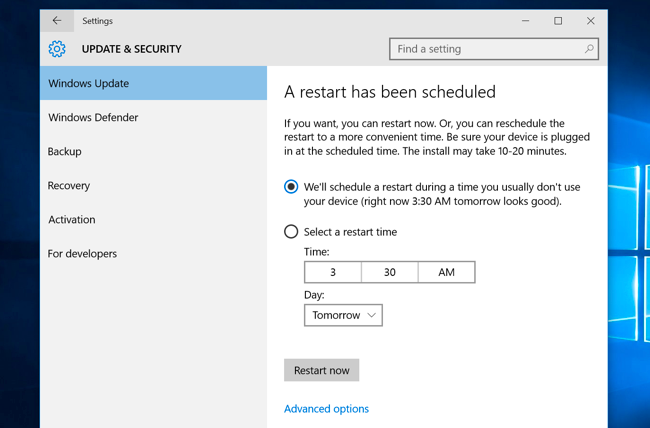
iPhone'u bilgisayara bağlarken bir USB hub kullanıyorsanız, iPhone'u doğrudan bilgisayara takmayı düşünün ve yeniden deneyin. Bir noktada bu, belirli iPhone hata kodlarına da neden olabilir.
4. Güç Döngüsü cihazlarıiPhone'u ve bilgisayarı bir dakika kadar tamamen kapatın. Hızlı bir dinlenmeden sonra tekrar açın.
5. Anti-virüsü geçici olarak devre dışı bırakınBilgisayarda yüklü bir virüsten koruma yazılımınız varsa, yalnızca iTunes işleminde güncellemeye ve geri yüklemeye yol vermek için geçici olarak nasıl devre dışı bırakılacağına ilişkin ayarlarını kontrol edin. Daha sonra her zaman tekrar açabilirsiniz.
6. Güncellemeyi veya geri yüklemeyi yeniden deneyinYukarıdaki adımları kullanarak güncellemeyi yeniden deneyin veya iTunes'da geri yükleyin.
Sorun hala devam ediyorsa ve iPhone hatası 51'i düzeltin sonra bu makalenin sonraki bölümüne geçin.
Tüm iOS aygıtları aynı.IPSW dosya biçimine sahiptir. Bu, iOS aygıt yazılımını yüklemek için iTunes'da kullanılan bir dosya biçimidir. iTunes, .IPSW dosyasında iPhone 51 hatasına neden olan olası bir sorun görmüş olabilir. .IPSW dosyasını silerseniz, iTunes'u yeni bir dosya biçimi indirmeye zorlar.
Bu işlem gelişmiş sorun giderme içindir, bu nedenle talimatları dikkatlice okuyun ve yapmadan önce tüm prosedürleri anladığınızdan emin olun.
Windows için:
Not: AppData'yı göremiyorsanız, 'Görüntüle' dosya gezgininde ve ' kutusunu işaretleyingizli öğeler'
: Mac için
Bu yöntem artık iPhone'unuzu iTunes'da güncellemenize/geri yüklemenize ve iPhone hatası 5'i düzeltin1. Bu hata kodundan kurtulmanın başka yollarına ihtiyacınız varsa, aşağıdaki diğer olası düzeltmeleri deneyin.

Bazı iOS kullanıcıları, deneyimlerine dayanarak, iPhone 51 hatasının ana nedeninin hatalı donanım çevre birimleri olduğunu iddia ediyor. Donanım parçalarını değiştirmeniz gerekip gerekmediğini belirlemeye yönelik testler şunlardır:
Donanım parçalarını değiştirmek için bu ipuçları, iPhone hatası 51'i düzeltin. Ancak, hata hala görünüyorsa, bir sonraki kısımda en uygun çözümü düşünün.
En iyi yolu iPhone hatası 51'i düzeltin kullanmaktır FoneDog Araç Takımı iOS Sistem Kurtarma. Bu, kurtarma modunda takılı kalmış iPhone hata kodları gibi hemen hemen her tür sistem hatasını onaran etkili bir kurtarma programıdır. DFU modu, başlangıçta döngü, kaydırıcı yanıt vermiyor, ölüm beyaz ekran, siyah/mavi/kırmızı ekranlar ve daha fazlası.
FoneDog Araç Takımı iOS Sistem Kurtarma tüm dosyalarınızın güvende olduğundan emin olarak iDevice'i mümkün olan en güvenli şekilde onarır. Bu yazılımla ilgili mükemmel olan şey, her türlü iOS cihazıyla uyumlu olmasıdır. İle iPhone hatası 51'i düzeltin FoneDog Toolkit iOS Sistem Kurtarma'yı kullanma, şu adımları izleyin:
Öncelikle, indirdiğinizden ve yüklediğinizden emin olmanız gerekir. FoneDog Araç Takımı iOS Sistem Kurtarma tamamen bilgisayarda. Hemen ardından programı çalıştırın ve ana menüye geçin.
Ana ekrandayken, 'iOS Sistem Kurtarma' verilen seçenekler arasında. İPhone'u bilgisayara bağlayın ve cihazın program tarafından otomatik olarak algılanmasını bekleyin.

iPhone'u bağladıktan sonra doğru ekran boyutunda verilen sistem sorunlarından birini seçin ve ardından 'Başlama' düğmesine basarak değerlendirmeyi başlatın.

Bir sonraki adım, programın doğru bellenim sürümünü indirmesi için iPhone cihazının doğru marka ve modelini girmenizi gerektirecektir. Bu işlem, cihazda yüklü olan arızalı iOS sürümünü yanıp sönecek ve en son sürümle değiştirecektir. Tıklamak 'Onarım' süreci başlatmak için.

Not: İndirdiğiniz üretici yazılımı cihazla uyumlu değilse bazı sorunlara neden olabileceğinden girdiğiniz ayrıntılara dikkat edin.
FoneDog Araç Takımı iOS Sistem Kurtarma şimdi onarım sürecini tamamlayacak, bu nedenle tüm iOS sisteminin çözülmesi biraz zaman alabilir ve iPhone hatası 51'i düzeltin. Bu işlem sırasında, onarımla çakışmaya neden olabileceği ve ahizeyi bozabileceği için iPhone'u kullanmaktan kaçının.
Toplam onarım, ilerlemenin ekranda görüntülenmesiyle yaklaşık 10 dakika sürebilir. Bittiğinde, iPhone son onarımı işaretlemek için yeniden başlayacak ve normal şekilde açılacaktır. Bu, cihazı zaten fişten çekmenizi isteyecektir.

iPhone'unuzu her güncellediğinizde ve geri yüklediğinizde her zaman çok dikkatli olun. Telefonunuzun 51 numaralı iPhone hatası gibi sorunlarla karşılaşması durumunda veri kaybını önlemek için tüm verilerinizi yedeklemeyi alışkanlık haline getirin.
FoneDog Araç Takımı iOS Sistem Kurtarma insanlara yardımcı olan kanıtlanmış bir programdır iPhone hatası 51'i düzeltin karmaşık adımlar atmadan. Hata kodlarının yanı sıra gelecekte diğer sistem sorunlarını da çözebilirsiniz.
Hinterlassen Sie einen Kommentar
Yorumlamak
iOS Sistem Kurtarma
FoneDog iOS Sistemi Düzeltmesi - Farklı iOS sistemi hatalarını düzeltmeye ve cihazınızı normal bir duruma olarak yenilemeye yardım ediyor.
Ücretsiz deneme Ücretsiz denemePopüler makaleler
/
BİLGİLENDİRİCİLANGWEILIG
/
basitKOMPLİZİERT
Vielen Dank! Merhaba, Sie die Wahl:
Excellent
Değerlendirme: 4.8 / 5 (dayalı 101 yorumlar)